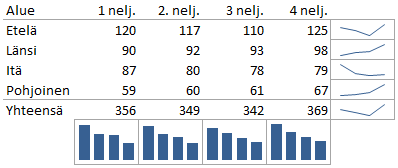Hyvin laaditusta taulukosta on helppo tarkastella yksittäisiä numeroita. Tämän lisäksi usein on tarpeen saada kokonaisnäkemys numeroiden kehityssuunasta tai jakaumasta. Sparklines-kaaviot ovat helppo ja nopea tapa kokonaisnäkemyksen muodostamiseen.
Seuraavaan taulukkoon on kirjattu myynnin määrät miljoonina euroina neljällä eri alueella vuosineljänneksittäin. Taulukon viereen lisätyt sparkline-viivat näyttävät myynnin kehityksen kullakin alueella. Taulukon alapuolelle lisätyt sparkline-pylväät näyttävät myynnin alueittaisen jakauman kullakin vuosineljänneksellä.
Sparkline-kaaviot ovat olleet Excelissä versiosta Excel 2010 alkaen. Voin lisätä Sparkline-kaavioita seuraavasti:
- Valitsen solut, joihin haluan Sparkline-kaaviot.
- Valitsen Insert (Lisää) -välilehdeltä Sparkline-kaavion.
- Määritysikkunassa määritän, mistä arvoalueesta luon Sparkline-kaaviot.
- OK.
Kun napsautan Sparkline-kaavioita, niin kaikki samalla kertaa luodut Sparkline-kaaviot tulevat valituiksi. Voin säätää valittuja kaavioita Design (Rakenne) -välilehdellä. Erityisesti tarkistan Axis (Akseli) -asetukset. Edellä olleessa esimerkissä olen säätänyt pylväiden pystyakselin pienimmäksi arvoksi 0 ja suurimman arvon samaksi kaikissa kaavioissa. Edellä olleessa esimerkissä en ole yhdenmukaistanut Sparkline-viivojen pystyakselia. Tällöin en voi vertailla Sparkline-viivoista myynnin määriä eri alueilla. Sen sijaan näen selkeästi myynnin kehityksen kullakin alueella.
Kannattaa tutustua ja kokeilla myös muihin Design (Rakenne) -välilehden asetuksiin.
Opi lisää Excel-esimerkeistä sparklin.xlsx.